很多CAD制图初学入门者在使用CAD制图软件绘制建筑图纸的过程中,不知道如何画攒尖屋顶,那么接下来的CAD教程就让小编使用国产CAD软件——浩辰CAD建筑来给大家详细介绍一下CAD建筑制图入门之攒尖屋顶的绘制教程吧!
浩辰CAD建筑软件中提供了构造攒尖屋顶三维模型,但不能生成曲面构成的中国古建亭子顶,此对象对布尔运算的支持仅限于作为第二运算对象,它本身不能被其他闭合对象剪裁。
需要CAD下载安装,启动浩辰CAD国产CAD正版软件,启动后找到相关菜单位置建筑设计→房间屋顶→攒尖屋顶(CJWD)
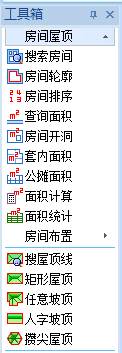
CAD制图软件点取菜单命令后,显示对话框如下:
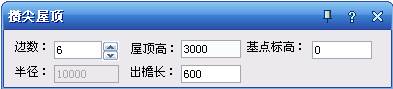
CAD制图软件在确定所有尺寸参数后,在绘图区拖动屋顶,给定位置与尺寸、初始角度,不必关闭对话框,命令行提示如下:
请输入屋顶中心位置<退出>: 用光标点取屋顶的中心点;
获得第二个点: 拖动光标,点取取屋顶与柱子交点(定位多边形外接圆);
对话框控件的说明:
[屋顶高] 攒尖屋顶净高度。
[边数] 屋顶正多边形的边数。
[出檐长] 从屋顶中心开始偏移到边界的长度,默认600,可以为0。
[基点标高] 与墙柱连接的屋顶上皮处的屋面标高,默认该标高为楼层标高0。
[半径] 坡顶多边形外接圆的半径。
注意:拖动屋顶夹点可以调整出檐长。
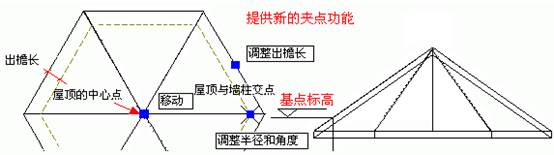
上面介绍具体就是CAD制图初学入门是关于攒尖屋顶绘制过程操作,具体CAD制图初学入门操作步骤,举例截图使用都是国产CAD,浩辰CAD制图软件完成。您可以下载CAD安装后按照步骤操作完成。
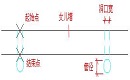
2020-11-13
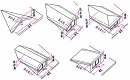
2020-11-04

2020-11-04
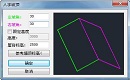
2020-11-04
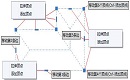
2020-11-04

2020-10-12

2020-10-12

2020-10-12
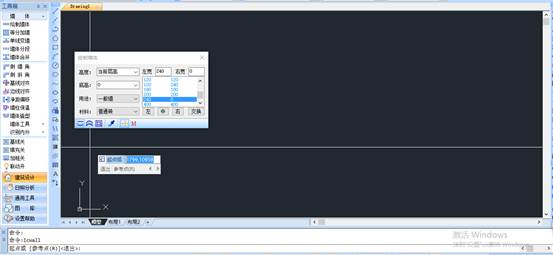
2020-10-12

2020-09-15
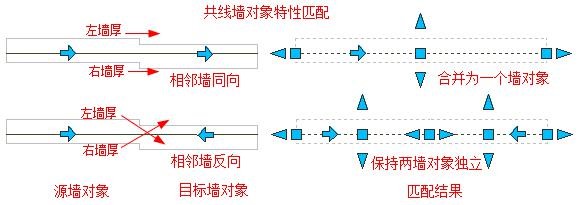
2020-09-15
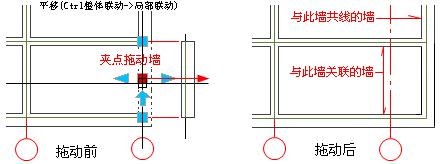
2020-09-15
